Windows 7 -päivityksen jumittuminen 'Päivitysten tarkistaminen' -ikkunassa, jota seuraa joskus virhe 0x80070057, on yleinen päivitysongelma. Virhe tapahtuu yleensä Windows-päivityksen aikana. Tämän ongelman kohtaavat Windows 7 -käyttäjät eivät näytä lataavan päivityksiä. Windows-päivitys joko ei käynnisty tai juuttuu jossakin vaiheessa lataamisen aikana. Windows Update voi olla jumissa useita tunteja tämän ongelman takia.
On olemassa laaja valikoima asioita, jotka voivat aiheuttaa tämän. Se voi tapahtua, koska et voi ladata Windows Update -sovellusta, tai syynä voi olla, että Windowsin päivitysasetuksia ei ole määritetty oikein. Syy voi olla myös hallinnollisten oikeuksien tai tartunnan aihe.

Tapa 1: Windows-päivitysten lataaminen
- Lehdistö Windows näppäintä kerran ja napsauta Ohjauspaneeli .
- Klikkaus Luokat ja valitse Pienet kuvakkeet
- Valitse Windows päivitys
- Valitse Vaihda asetuksia
- Valitse Älä koskaan tarkista päivityksiä (ei suositella) kohdassa olevasta pudotusvalikosta Tärkeät päivitykset
- Klikkaus Ok ja käynnistä tietokone uudelleen

Mennä tässä ja lataa KB3020369 ja asenna se. Älä ole huolissasi siitä, että tämä päivitys on jo tietokoneellasi. Jos olet jo asentanut sen, et voi asentaa sitä uudelleen. Lataa KB3020369 Windows-versiollesi ja suorita ladattu tiedosto Windows-versiollesi.
Asennusohjelma havaitsee, onko päivitys jo asennettu. Kun se on asennettu tai sanoo, että sinulla on jo se, käynnistä tietokone uudelleen.
Mene nyt tässä ja lataa KB3172605. Noudata samaa menettelyä KB3172605: lle kuin edellä. Kun se on asennettu, käynnistä tietokone uudelleen.
Tee seuraava, kun tietokone on käynnistetty uudelleen.
- Lehdistö Windows näppäintä kerran ja napsauta Ohjauspaneeli.
- Klikkaus Luokat ja valitse Pienet kuvakkeet
- Valitse Windows päivitys
- Klikkaus Tarkista päivitykset
Odota nyt, että järjestelmä tarkistaa, lataa ja asentaa päivitykset.
Tapa 2: Windows-luettelo
Jotta tämä menetelmä toimisi, sinun on käytettävä Internet Exploreria. Tämä menetelmä EI toimi, jos se tehdään millä tahansa muulla selaimella kuin Internet Explorerilla. Valitset Internet Explorerin avulla kaksi ongelman ratkaisemiseen tarvittavaa päivitystä ja lataat ne.
- Lehdistö Windows näppäintä kerran ja napsauta Ohjauspaneeli .
- Klikkaus Luokat ja valitse Pienet kuvakkeet
- Valitse Windows päivitys
- Valitse Vaihda asetuksia
- Valitse Älä koskaan tarkista päivityksiä (ei suositella) kohdassa olevasta pudotusvalikosta Tärkeät päivitykset
- Klikkaus Ok ja käynnistä tietokone uudelleen
Avaa nyt Internet Explorer (napsauta Käynnistä-painiketta ja valitse sitten Internet Explorer) ja liitä tämä linkki http://catalog.update.microsoft.com/v7/site/home.aspx osoitepalkissa (yläreunan keskellä). Jos Internet Explorer ei ole oletusselaimesi, älä napsauta ja avaa linkkiä, koska se ei toimi. Kopioi ja liitä linkki Internet Exploreriin.
- Tyyppi KB3020369 Windows-luettelon hakupalkissa ja paina Enter
- Napsauta Lisää-painiketta Varmista, että olet valinnut Windowsille oikean bittimuodon (32 tai 64). X64-paketti on tarkoitettu 64-bittiselle ja x86-paketti 32-bittiselle Windowsille.
- Sinun pitäisi pystyä näkemään, että tuote on lisätty ostoskoriin.
- Kirjoita nyt KB3172605 Windows-luettelon hakupalkissa ja paina Enter
- Toista vaihe 2 kohdalle KB3172605 yhtä hyvin. Nyt sinun pitäisi olla 2 tuotetta korissa
- Klikkaus Näytä kori
- Klikkaus ladata
- Klikkaus Työpöytä (tai missä tahansa muussa paikassa, johon haluat ladata tiedostot), napsauta sitten Ok
Kun lataus on valmis, siirry työpöydälle (tai mihin olet ladannut tiedostot) ja kaksoisnapsauta KB3020369-asennusohjelmaa. Asennusohjelma tarkistaa, oletko jo asentanut KB3020369 vai ei. Kun se on valmis, käynnistä järjestelmä uudelleen. Tämä on tarpeen päivityksen voimaantulemiseksi.
Siirry nyt työpöydälle (tai mihin olet ladannut tiedostot) ja kaksoisnapsauta KB3172605 -asennusohjelmaa. Käynnistä tietokone uudelleen, kun asennusohjelma on valmis.
Tee seuraava, kun tietokone on käynnistetty uudelleen.
- Lehdistö Windows näppäintä kerran ja napsauta Ohjauspaneeli.
- Klikkaus Luokat ja valitse Pienet kuvakkeet
- Valitse Windows päivitys
- Klikkaus Tarkista päivitykset
Odota päivitysten päättymistä. Tämän pitäisi ratkaista ongelma.
Muistutus
Kun päivitykset on tehty, voit palauttaa vanhat asetukset Ohjauspaneelista. Voit myös pitää asetukset, jos et halua järjestelmän tarkistavan päivityksiä automaattisesti. Jos pidät Älä koskaan tarkista päivityksiä (ei suositella) -vaihtoehtoa, älä unohda tarkistaa päivityksiä manuaalisesti. Tarkista päivitykset vähintään kerran kuukaudessa, varsinkin jokaisen kuukauden toisen tiistain jälkeen, koska Microsoft pyrkii julkaisemaan päivityksiä tuolloin.
Tapa 3: Nollaa päivityskomponentit
Tässä menetelmässä käynnistämme BITS-, Cryptographic-, MSI Installer- ja Windows Update Services -palvelut manuaalisesti uudelleen ja nimeämme uudelleen SoftwareDistribution- ja Catroot2-kansiot, mikä varmasti ratkaisee ongelman.
- Pidä Windows Näppäin ja paina X (vapauta Windows Avain). Klikkaus Komentokehote (järjestelmänvalvoja)
- Tyyppi nettopysäytys wuauserv ja paina Tulla sisään
- Tyyppi nettopysäytyskryptaSvc ja paina Tulla sisään
- Tyyppi nettopysäytyskärjet ja paina Tulla sisään
- Tyyppi nettopysäytyspalvelin ja paina Tulla sisään
- Tyyppi ren C: Windows SoftwareDistribution SoftwareDistribution.old ja paina Tulla sisään
- Tyyppi ren C: Windows System32 catroot2 Catroot2.old ja paina Tulla sisään
- Tyyppi nettokäynnistys wuauserv ja paina Tulla sisään
- Tyyppi net start cryptSvc ja paina Tulla sisään
- Tyyppi nettokäynnistysbitit ja paina Tulla sisään
- Tyyppi net start msiserver ja paina Tulla sisään
- Sulje Komentokehote

Tapa 4: DNS-palvelimen asetusten muuttaminen
DNS-palvelinasetusten muuttaminen ratkaisee myös Windows Update -ongelman. Seuraavassa on ohjeet DNS-palvelinasetusten muuttamiseksi
- Pidä Windows-avain ja paina R
- Tyyppi NCPA. cpl ja paina Tulla sisään
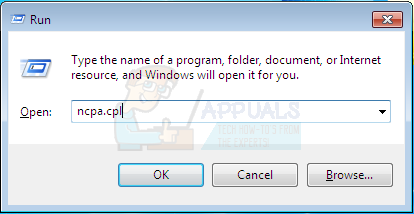
- Napsauta hiiren kakkospainikkeella yhteys jonka asetuksia haluat muuttaa ja valitse Ominaisuudet
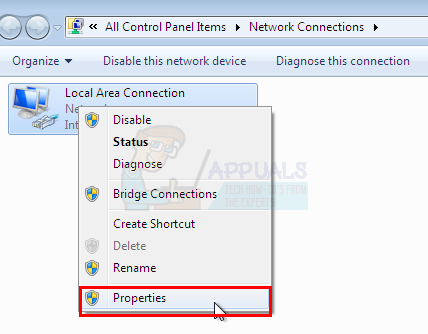
- Valitse Verkostoituminen välilehti, jos sitä ei ole vielä valittu
- Valitse Internet-protokollaversio 4 (TCP / IPv4) tai Internet-protokollaversio 6 (TCP / IPv6)
- Klikkaus Ominaisuudet
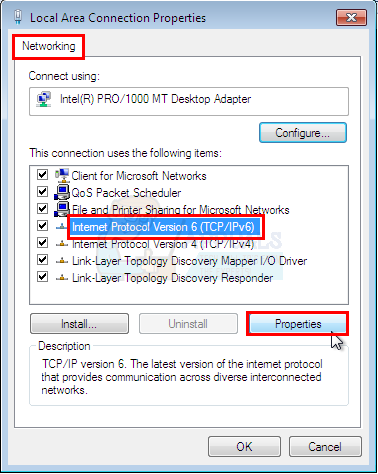
- Klikkaus Pitkälle kehittynyt -painiketta
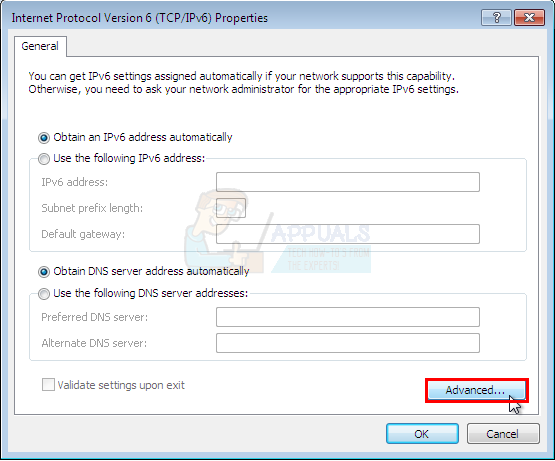
- Valitse DNS välilehti
- Valitse DNS-merkintä kohdassa DNS-palvelimen osoite käyttöjärjestyksessä . Merkitse ne muistiin jonnekin myöhempää tarvetta varten
- Valitse Poista poistaa vanha DNS-merkintä
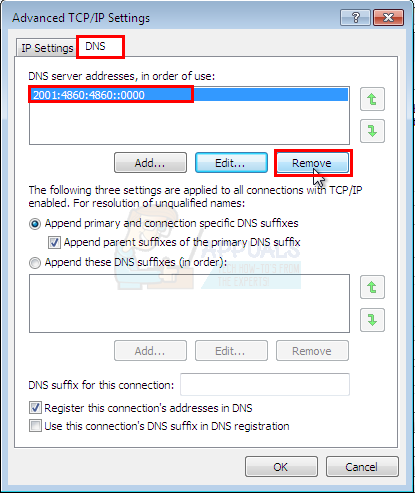
- Napsauta nyt Lisätä -painiketta
- Tyyppi 8.8.8 tai 8.8.4.4 jos valitsit IPv4 sisään vaihe 5
- Tyyppi 2001: 4860: 4860 :: 8888 tai 2001: 4860: 4860 :: 8844 jos valitsit IPv6 sisään vaihe 5
- Klikkaus Lisätä valitse sitten Ok

Tarkista nyt Windows-päivitykset ja katso, onko ongelma ratkaistu. Jos ongelmasi on edelleen olemassa tai ongelma on ratkaistu, mutta haluat muuttaa DNS-asetukset takaisin aikaisemmiksi, noudata vain yllä olevia ohjeita ja kirjoita vanhat DNS-arvot vaiheeseen 11/12.
Tapa 5: Ohjattu Windows Updates -asennustoiminto
Edellä mainitut ratkaisut pyörivät yleensä päivitysten lataamisesta ja asentamisesta manuaalisesti. Se voi olla hieman väsyttävää ja teknistä, varsinkin jos et ole teknisesti taitava henkilö. Tämä ratkaisu on tarkoitettu niille, jotka eivät halua asentaa päivityksiä manuaalisesti. Voit ladata ohjatun päivitystoiminnon, joka lataa ja asentaa tärkeät päivitykset automaattisesti. Sinun tarvitsee vain ladata ohjattu toiminto ja suorittaa se. Kun olet valmis, päivitykset eivät jumitu sen jälkeen.
merkintä: Tämä ohjattu toiminto toimii vain, jos sinulla on asennettuna Windows 7 SP1. Se ei toimi SP2: lla tai millään muulla.
merkintä: Kun ohjattu toiminto on ladattu, virustorjunta saattaa asettaa sen karanteeniin, varsinkin jos järjestelmään on asennettu Norton Antivirus. Joten jos et löydä ladattua tiedostoa, etsi virustentorjunnan karanteeniosa. Helpompi ratkaisu tähän on poistaa virustorjunta käytöstä ennen tiedostojen lataamista. Napsauta vain hiiren kakkospainikkeella virustentorjuntakuvaketta kuvakelokerossa (oikeassa alakulmassa) ja valitse Poista käytöstä.
- Katkaista tietokoneellesi Internetistä (ennen kuin lataat, muista ladata kaksi tiedostoa vaiheissa 2 ja 3). Jos et tiedä miten se tehdään, noudata näitä ohjeita
- Pidä Windows-avain ja paina R
- Tyyppi NCPA. cpl ja paina Tulla sisään
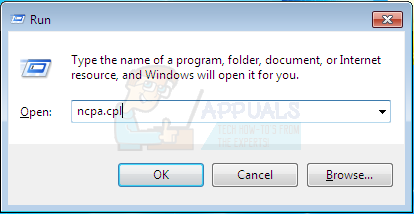
- Etsi Internet-yhteys ja napsauta sitä hiiren kakkospainikkeella. Valitse Poista käytöstä
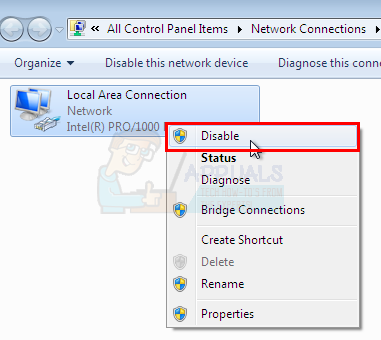
- Klikkaus tässä jos sinulla on 64-bittinen järjestelmään
- Klikkaus tässä jos sinulla on 32-bittinen Jos et ole varma 32- tai 64-bittisestä järjestelmästä, toimi seuraavasti.
- Klikkaus Lataa joka tapauksessa
- Napsauta ladattua tiedostoa hiiren kakkospainikkeella ja valitse Ottaa talteen . Sinulla pitäisi olla Winzip tai Winrar tiedostojen purkamiseen
- Valitse paikka, josta nämä tiedostot puretaan
- Suorita yksi tai wizard_32.bat tiedosto sen mukaan, minkä tyyppinen järjestelmä sinulla on.
- Seuraa näytöllä näkyviä ohjeita ja olet hyvä mennä.
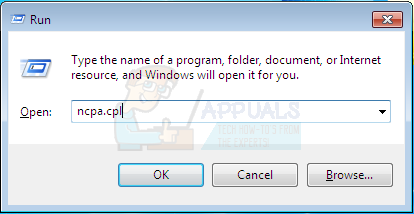
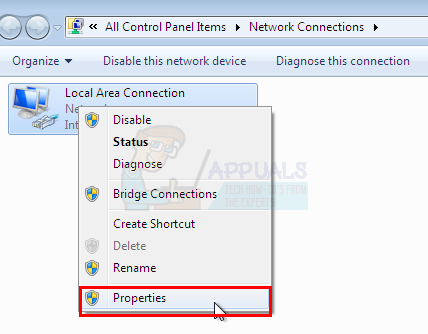
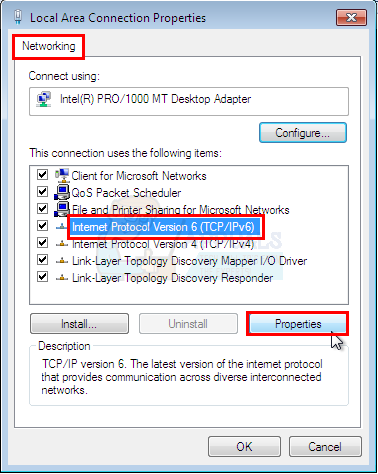
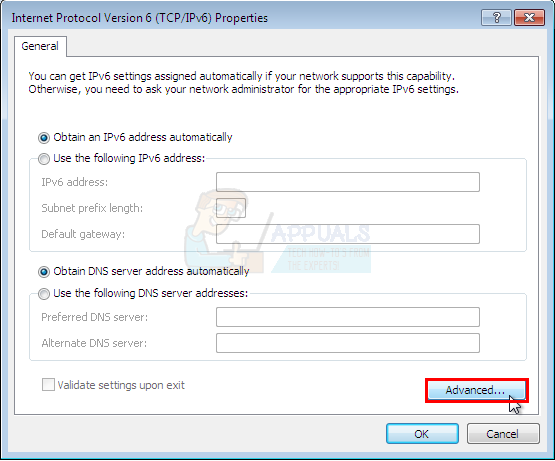
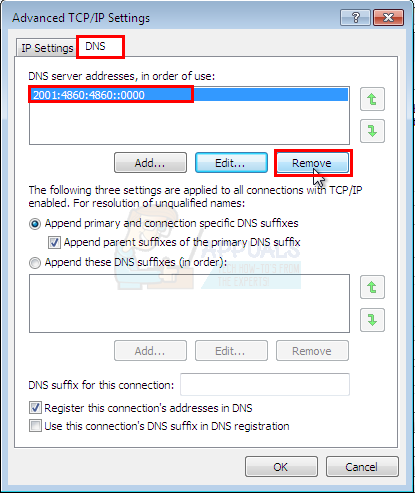
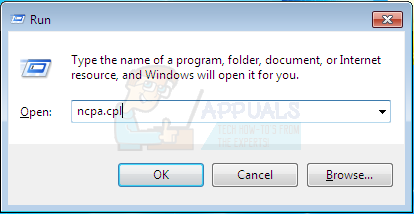
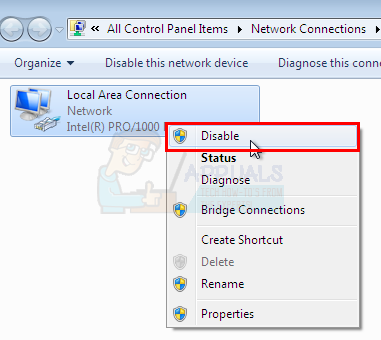










![OneDrive-yhteysongelmat Windows 7: ssä ja 10: ssä [Korjaa]](https://jf-balio.pt/img/how-tos/68/onedrive-connectivity-issues-windows-7.png)












